Módulo Acessos
Administração de Módulo por Unidade
Avaliar Pedidos de Perfil de Usuário
O sistema Acesso foi projetado para controlar todo o fluxo de vida do usuário desde o seu cadastro até a sua desativação. Nesse processo, uma das etapas mais importantes é a associação de usuário a um determinado perfil, afinal é o perfil que permite o usuário realizar determinada ação em um dos módulos do SPUNet. Antes de realizar o pedido, usuário demandante deve ter ciência de qual perfil deseja ou precisa no sistema.
Uma vez realizado, o pedido é disponibilizado para análise de um Administrador a partir da ordem destacada abaixo:
Administrador do Módulo por Unidade.
Administrador da Unidade.
Administrador do Módulo.
Administrador do Acessos.
Neste manual iremos explicar como um administrador pode analisar os pedidos de perfil encaminhados via sistema.
ALERTA 1: Você só poderá visualizar os pedidos de perfil para unidades e módulos em que possua um dos perfis de “Administrador...” aqui citados. Por ser uma permissão especial, o perfil de Administrador não pode ser solicitado pelo Acessos, devendo ser solicitado através de processo no SEI encaminhado para a SPU-DEMIN-CGTEC.
ALERTA 2: Pedidos de perfil não analisados em 30 dias são automaticamente rejeitados devendo o usuário cadastrar nova solicitação.
As etapas dessa página detalharão o procedimento para análise.
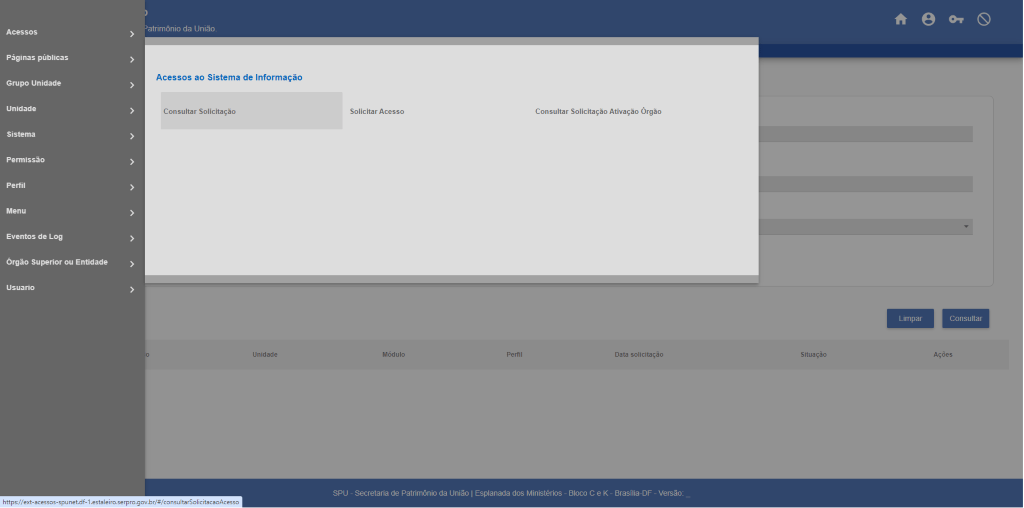
Para consultar os pedidos de perfil sob sua responsabilidade clique no Menu Principal -> Acessos -> Consultar Solicitação
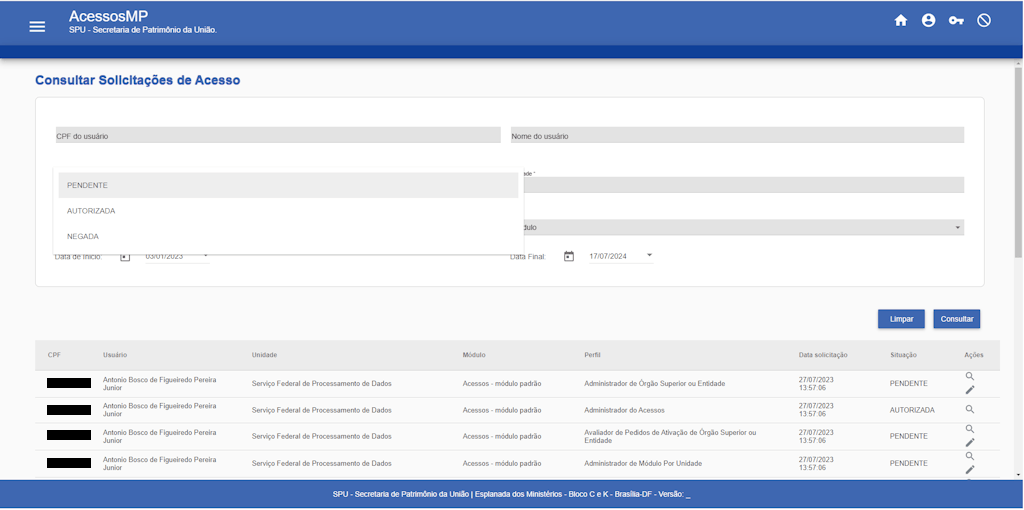
Você poderá utilizar os campos de Filtro em destaque para procurar determinada solicitação porém recomenda-se que utilize apenas o filtro Situação, selecione Pendente e clique no botão Consultar. Este filtro irá mostrar todos os pedidos pendentes de análise nos últimos 30 dias com base no seu perfil de Administrador no módulo ou na unidade que estiver vinculado.
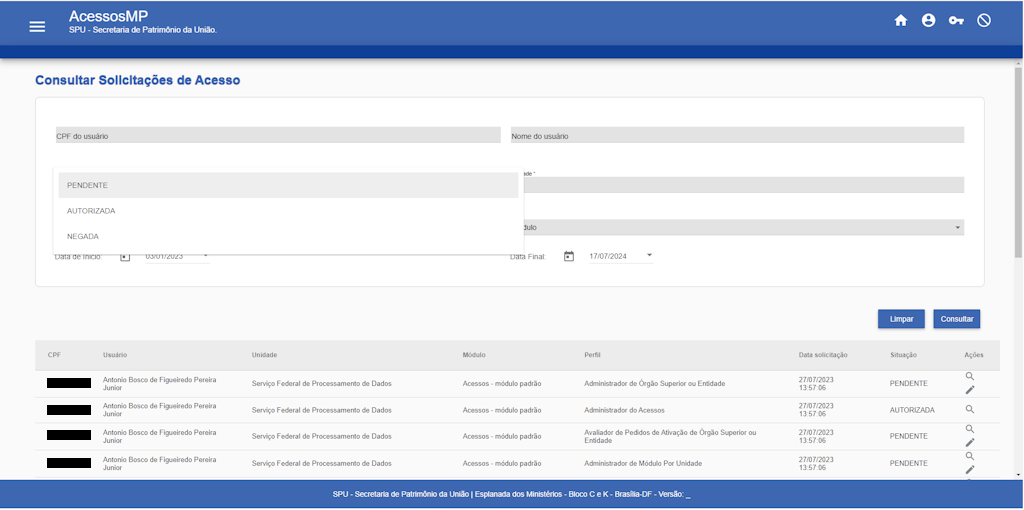
Na listagem abaixo serão apresentados todos os pedidos em situação Pendente de análise. Clique no ícone em formato de Lápis para tratar determinado pedido.
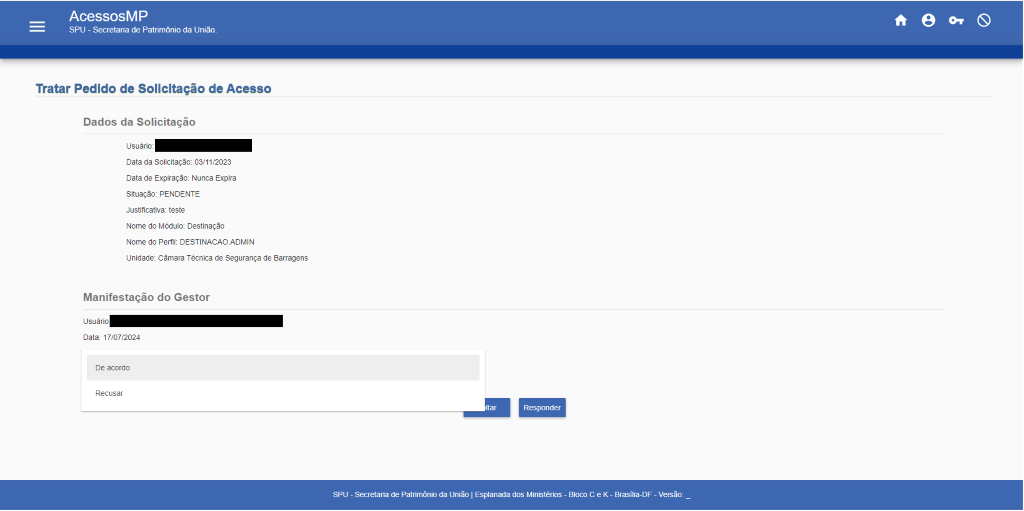
As informações do pedido serão apresentadas e então você deverá, no campo Decisão informar se esta de acordo ou recusa a solicitação do usuário. Se estiver de acordo, basta selecionar esta opção e clicar no botão Responder para atribuir o perfil solicitado pelo usuário.
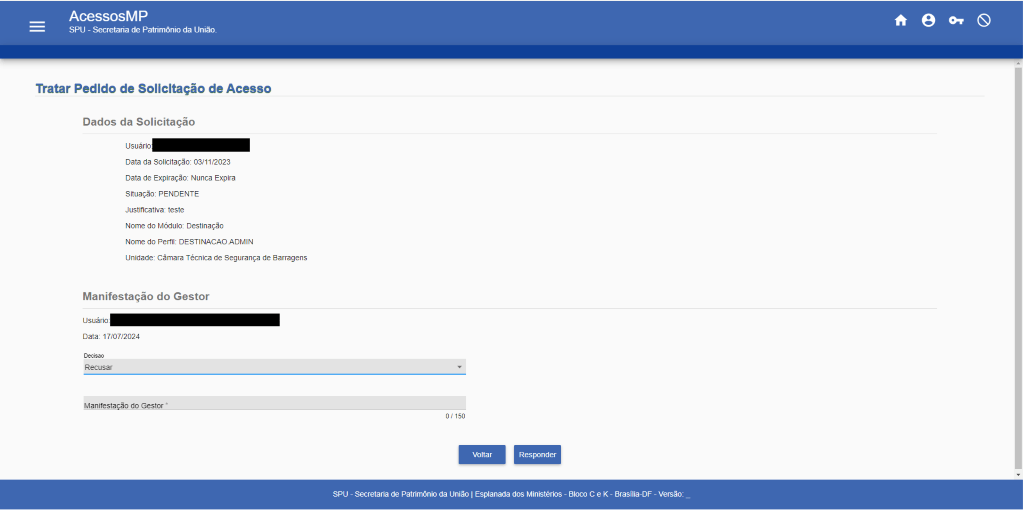
Caso tenha selecionado a opção Recusar no combo Decisão você terá que informar uma Justificativa no campo Manifestação do Gestor. Informe claramente o porque da recusa pois esta mensagem será enviada para o solicitado por e-mail.
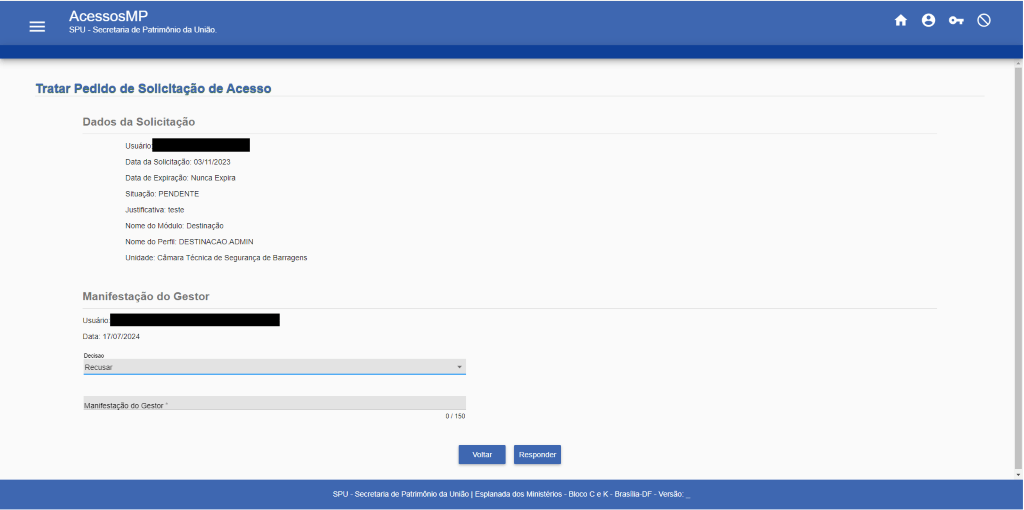
Concluída a análise, a decisão do avaliador, independente de qual seja, será armazenada no sistema de acessos para fins de auditoria. Cabe destacar que o usuário responsável pela aprovação de determinado perfil é responsável indireto pelas ações realizadas pelo usuário aprovado, sendo também sua obrigação monitorar os usuários habilitados a fim de desativar aqueles que eventualmente não precisarem mais de determinado perfil.